1、打开WPS演示文稿这款软件,进入WPS演示文稿的操作界面,如图所示
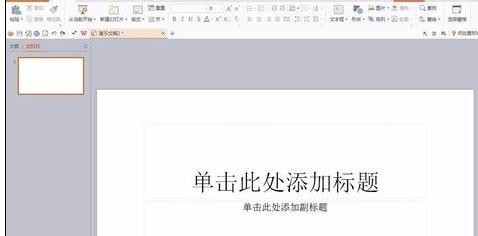
2、在这个界面上面的菜单区找到插入菜单,如图所示
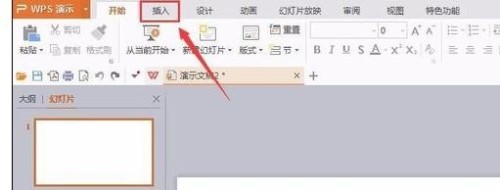
3、点击插入菜单,进入插入菜单的编辑工具区,如图所示

4、在插入的编辑工具区里找到在线图片选项,如图所示
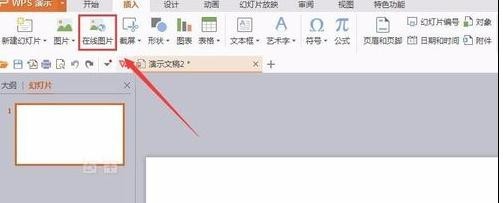
5、点击在线图片命令,弹出在线图片对话框,如图所示

6、在这个在线图片对话框里找到我们需要的图片,点击就可以插入到我们的文档里了,如图所示

时间:2024-11-07 06:52:34
1、打开WPS演示文稿这款软件,进入WPS演示文稿的操作界面,如图所示
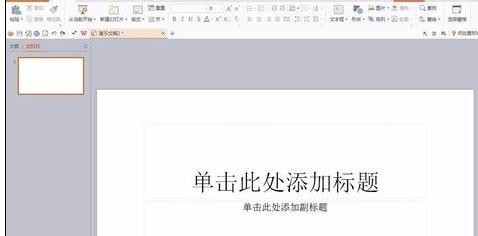
2、在这个界面上面的菜单区找到插入菜单,如图所示
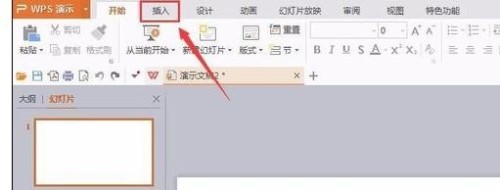
3、点击插入菜单,进入插入菜单的编辑工具区,如图所示

4、在插入的编辑工具区里找到在线图片选项,如图所示
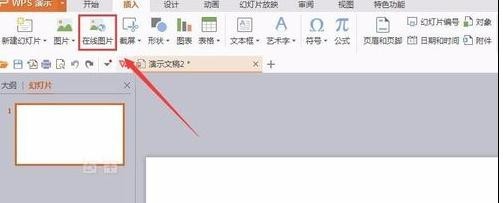
5、点击在线图片命令,弹出在线图片对话框,如图所示

6、在这个在线图片对话框里找到我们需要的图片,点击就可以插入到我们的文档里了,如图所示

